Graficzna prezentacja przestrzeni ochronnej – HEIDENHAIN TNC 640 (34059x-02) ISO programming Instrukcja Obsługi
Strona 342
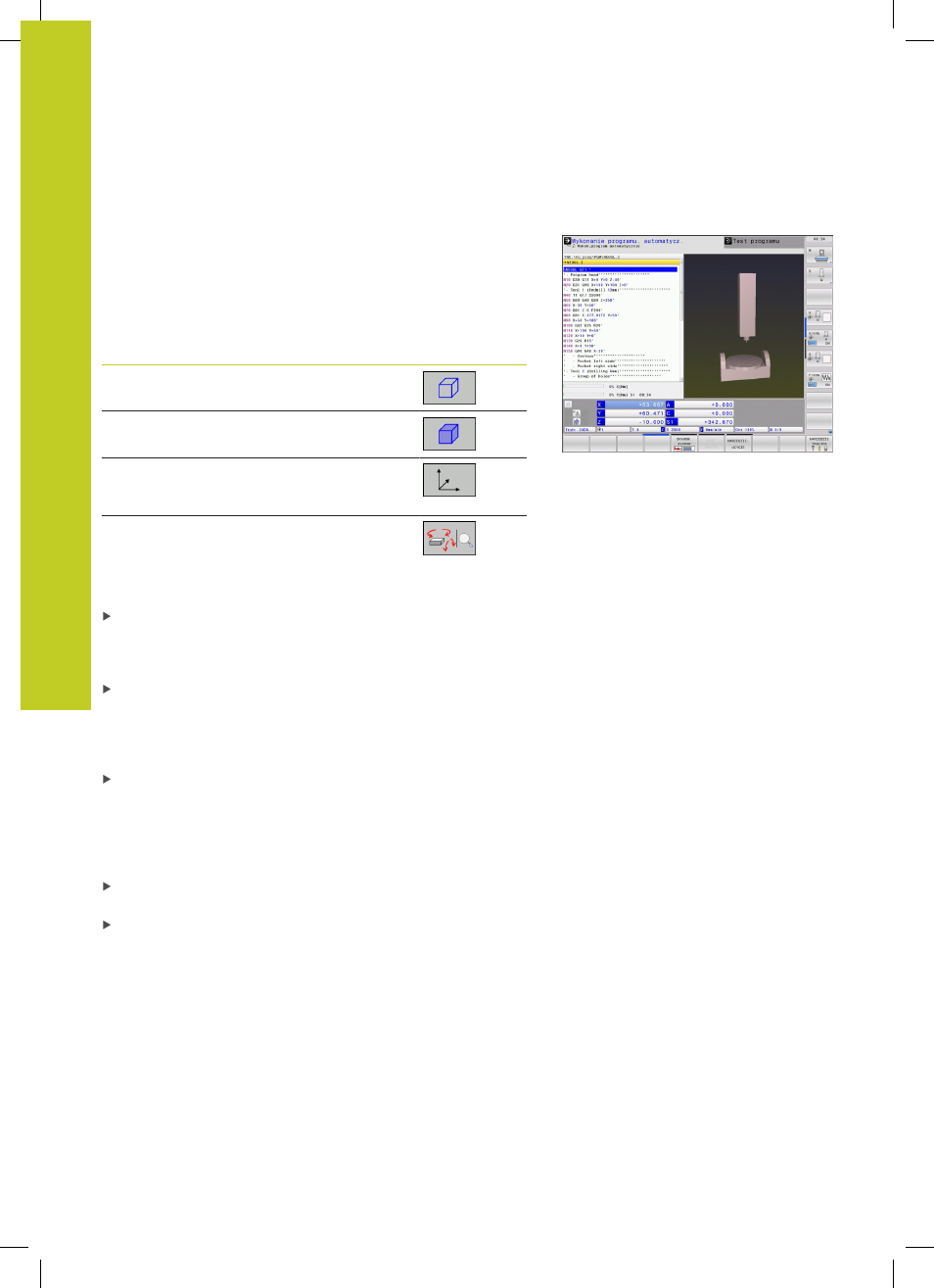
Programowanie: funkcje specjalne
11.2 Dynamiczne monitorowanie kolizji (opcja software)
11
342
TNC 640 | Instrukcja obsługi dla operatora programowanie DIN/ISO | 10/2013
Graficzna prezentacja przestrzeni ochronnej
Klawiszem układu ekranu można zdefiniowane na maszynie
objekty kolizji i wymierzone mocowadła przedstawiać graficznie
trójwymiarowo, patrz "Przebieg programu sekwencją wierszy
(automatycznie) lub przebieg programu pojedyńczymi wierszami
(półautomatycznie)", Strona 72.
Poprzez softkey można wybierać różne warianty widoku:
Funkcja
Softkey
Przełączenie pomiędzy modelem liniowym i
objętościowym
Przełączenie pomiędzy widokiem
objętościowym i widokiem transparentnym
Wyświetlanie/wygaszanie układu
współrzędnych, które powstały wskutek
transformacji w opisie kinematyki
Funkcje dla obracania i powiększania/
zmniejszania
Można obsługiwać grafikę także przy pomocy myszy. Następujące
funkcje znajdują się do dyspozycji:
Aby obracać przedstawiany model trójwymiarowo: trzymać
naciśniętym prawy klawisz myszy i przemieszczać mysz. Po
odpuszczeniu prawego klawisza myszy, TNC ustawia przedmiot
w zdefiniowanej pozycji.
Aby przesuwać przedstawiony model: trzymać naciśniętym
środkowy klawisz myszy lub kółko myszy i przemieszczać
mysz. TNC przesuwa model w odpowiednim kierunku. Po
odpuszczeniu środkowego klawisza myszy, TNC przesuwa
model zdefiniowaną pozycję
Aby zmienić wielkość określonego segmentu przy pomocy
myszy: naciśniętym lewym klawiszem myszy zaznaczyć
prostokątny obszar zmiany rozmiaru, można również przesunąć
zakres zoomu przemieszczając mysz w poziomie lub w pionie.
Po odpuszczeniu lewego klawisza myszy, TNC powiększa
przedmiot do wielkości zdefiniowanego obszaru.
aby szybko dokonać pomniejszenia i powiększenia przy pomocy
myszy: kółkiem myszy przekręcać w górę lub w dół
Podwójne kliknięcie prawego klawisza myszy: wybór
standardowego widoku